MFC-9840CDW
Odpowiedzi na często zadawane pytania i rozwiązywanie problemów |
Znajdź informacje o zabezpieczeniach sieci bezprzewodowej (np. SSID, klucz sieciowy itp.) dla systemu Mac OS X 10.5 lub nowszego
Poniższe czynności mogą pomóc w zlokalizowaniu ustawień zabezpieczeń sieci bezprzewodowej, jeśli komputer Macintosh jest również połączony z siecią za pomocą połączenia bezprzewodowego. Jeśli komputer Macintosh jest podłączony do sieci za pomocą kabla Ethernet lub nie można uzyskać dostępu do aplikacji sieci Keychain, należy skontaktować się z producentem routera lub administratorem sieci w celu ustalenia ustawień zabezpieczeń sieci bezprzewodowej.
- Aby określić hasło sieci bezprzewodowej (klucz sieciowy), przejdź do CZĘŚCI 1.
- Aby określić metodę uwierzytelniania bezprzewodowego, przejdź do CZĘŚCI 2.
CZĘŚĆ 1: POBIERZ HASŁO SIECI BEZPRZEWODOWEJ, KORZYSTAJĄC Z „KEYCHAIN ACCESS”
UWAGA: Ekrany mogą się różnić w zależności od używanego systemu operacyjnego.
-
Kliknij przycisk go => Utilities => (Przejdź), kliknij dwukrotnie pozycję Keychain Access (dostęp do łańcucha kluczy).
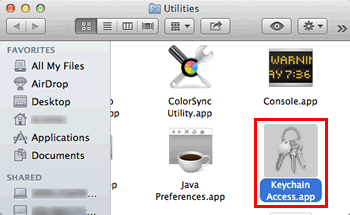
-
W obszarze Keychains (łańcuchy kluczy) wykonać jedną z następujących czynności:
W przypadku systemu Mac OS X 10.5.x
kliknij opcję wszystkie elementy i znajdź swoją sieć na liście.
Uwaga: Jeśli sieć nie znajduje się na liście wszystkie elementy, kliknij hasła i znajdź swoją sieć na liście.
W przypadku systemu Mac OS X w wersji 10.6.x lub nowszej
kliknij przycisk login i znajdź swoją sieć na liście.
Uwaga: Jeśli sieć nie znajduje się na liście logowania , kliknij pozycję System i znajdź swoją sieć na liście. -
Kliknij dwukrotnie nazwę sieci (SSID) w obszarze Name (Nazwa) .
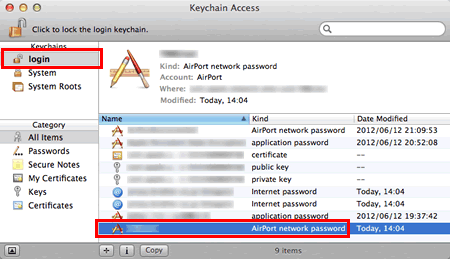
-
Na karcie atrybutyzaznacz pole wyboru Pokaż hasło.
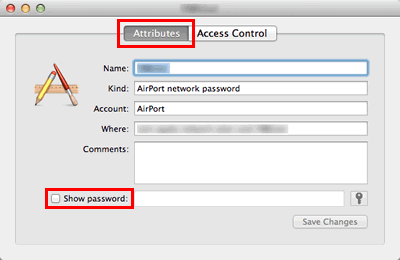
-
Po wyświetleniu monitu wprowadź hasło administratora systemu Mac lub hasło dostępu w oknie dialogowym , a następnie kliknij przycisk Zezwalaj lub OK.
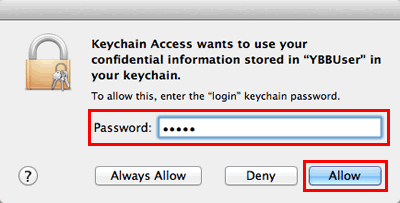
-
Zanotuj hasło wymienione w polu Pokaż hasło , które będzie używane podczas łączenia się z siecią bezprzewodową.
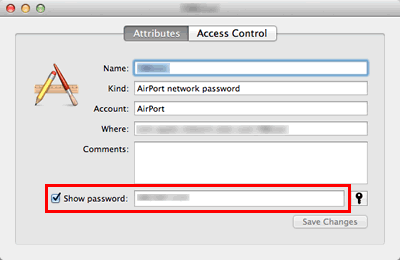
CZĘŚĆ 2: POBIERZ UWIERZYTELNIANIE BEZPRZEWODOWE ZA POMOCĄ NARZĘDZIA SIECIOWEGO
UWAGA: Ekrany mogą się różnić w zależności od używanego systemu operacyjnego.
- Kliknij ikonę Wi-Fi lub Airport na pasku menu.
-
Kliknij polecenie Otwórz preferencje sieciowe.
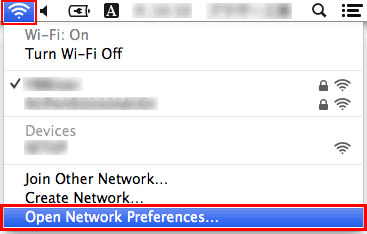
- Kliknij opcję Wi-Fi lub Airport na liście połączeń sieciowych.
-
Upewnij się, że na liście znajduje się prawidłowa nazwa sieci, a następnie kliknij przycisk Zaawansowane.
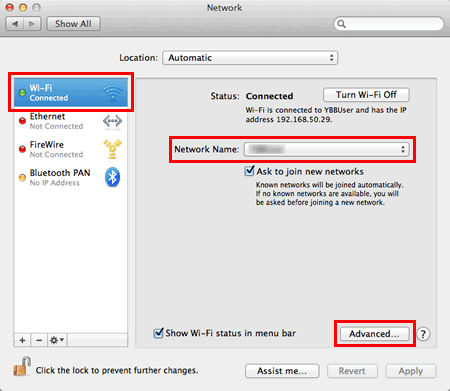
-
W obszarze Wi-Fi lub Airport zanotuj nazwę sieci i typ zabezpieczeń na liście Preferowana sieć.
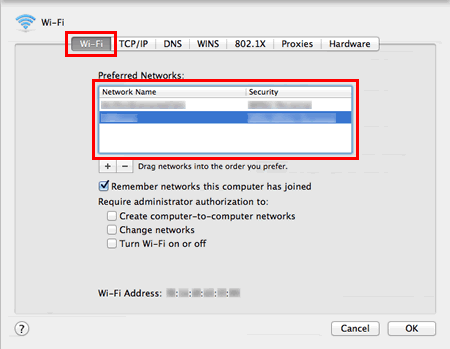
Jeśli Twoje pytanie pozostaje bez odpowiedzi, czy sprawdziłaś/sprawdziłeś inne odpowiedzi na często zadawane pytania?
Powiązane modele
ADS-1700W, ADS-2600W, ADS-2600We, ADS-2700W, ADS-2800W, ADS-3600W, DCP-1610WE, DCP-1612WE, DCP-1622WE, DCP-1623WE, DCP-375CW, DCP-585CW, DCP-6690CW, DCP-7055W, DCP-7070DW, DCP-770CW, DCP-9015CDW, DCP-9020CDW, DCP-B7520DW, DCP-J105, DCP-J132W, DCP-J140W, DCP-J152W, DCP-J315W, DCP-J4110DW, DCP-J4120DW, DCP-J515W, DCP-J525W, DCP-J552DW, DCP-J715W, DCP-J725DW, DCP-J925DW, DCP-L2520DW, DCP-L2532DW, DCP-L2560DW, DCP-L2622DW, DCP-L3510CDW, DCP-L3520CDW(E), DCP-L3550CDW, DCP-L3560CDW, DCP-L5510DW, DCP-L6600DW, DCP-L8410CDW, DCP-L8450CDW, DCP-T420W, DCP-T425W, DCP-T426W, DCP-T500W, DCP-T510W, DCP-T520W, DCP-T525W, DCP-T700W, DCP-T710W, DCP-T720DW, DS-940DW, HL-1210WE, HL-1212WE, HL-1222WE, HL-1223WE, HL-2135W, HL-2170W, HL-2270DW, HL-3070CW, HL-3140CW, HL-3170CDW, HL-4070CDW, HL-4570CDW, HL-5280DW, HL-5470DW, HL-6180DW, HL-B2080DW, HL-L2340DW, HL-L2352DW, HL-L2365DW, HL-L2442DW, HL-L3210CW, HL-L3220CW(E), HL-L3270CDW, HL-L5200DW(T), HL-L5210DW, HL-L6210DW, HL-L6300DW(T), HL-L6400DW(T), HL-L6410DN, HL-L6415DN, HL-L6450DW , HL-L8230CDW, HL-L8240CDW, HL-L8260CDW, HL-L8350CDW, HL-L8360CDW, HL-L9200CDWT, HL-L9310CDW(T), HL-L9430CDN, HL-L9470CDN, HL-S7000DN, MFC-1910WE, MFC-490CW, MFC-5895CW, MFC-6490CW, MFC-6890CDW, MFC-7840W, MFC-7860DW, MFC-790CW, MFC-795CW, MFC-8950DW, MFC-9320CW, MFC-9330CDW, MFC-9340CDW, MFC-9840CDW, MFC-9970CDW, MFC-B7715DW, MFC-EX670, MFC-EX910, MFC-J200, MFC-J2330DW, MFC-J2340DW, MFC-J265W, MFC-J3530DW, MFC-J3540DW, MFC-J3930DW, MFC-J3940DW, MFC-J415W, MFC-J430W, MFC-J4410DW, MFC-J4420DW, MFC-J4510DW, MFC-J4620DW, MFC-J470DW, MFC-J5320DW, MFC-J5620DW, MFC-J5720DW, MFC-J5910DW, MFC-J5945DW, MFC-J5955DW, MFC-J615W, MFC-J625DW, MFC-J6510DW, MFC-J6520DW, MFC-J6910DW, MFC-J6920DW, MFC-J6935DW, MFC-J6945DW, MFC-J6947DW, MFC-J6955DW, MFC-J6957DW, MFC-J6959DW, MFC-J825DW, MFC-L2700DW, MFC-L2712DW, MFC-L2720DW, MFC-L2732DW, MFC-L2740DW, MFC-L2752DW, MFC-L2802DW, MFC-L2862DW, MFC-L2922DW, MFC-L3740CDW(E), MFC-L3770CDW, MFC-L5710DW, MFC-L5750DW, MFC-L6710DW, MFC-L6800DW(T), MFC-L6900DW(T), MFC-L6910DN, MFC-L6915DN, MFC-L6950DW, MFC-L6970DW, MFC-L8340CDW, MFC-L8390CDW, MFC-L8650CDW, MFC-L8690CDW, MFC-L8850CDW, MFC-L8900CDW, MFC-L9550CDW(T), MFC-L9570CDW(T), MFC-L9577CDW, MFC-L9630CDN, MFC-L9635CDN, MFC-L9670CDN, MFC-T910DW, MFC-T920DW
